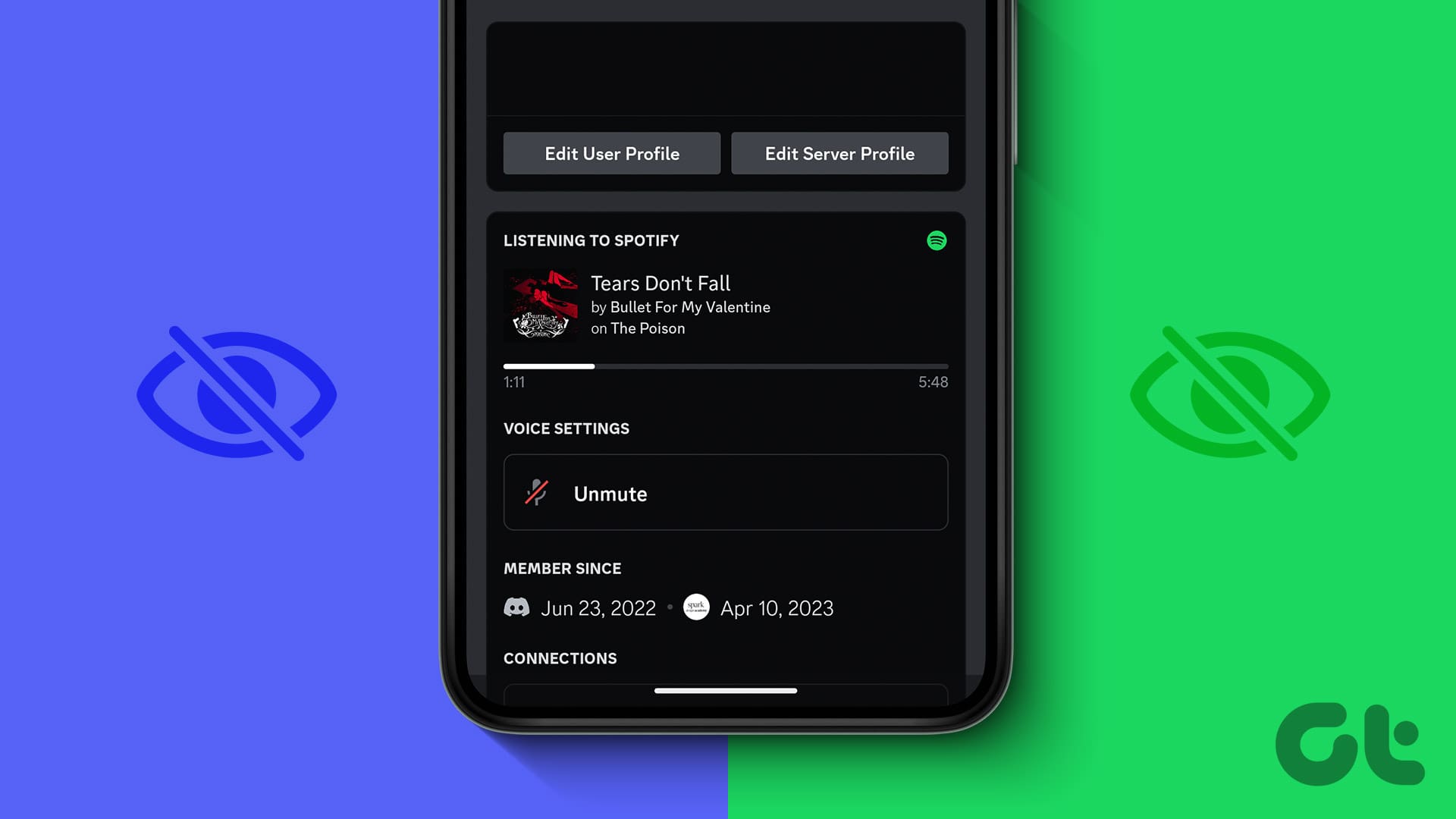Soluzioni di Base:
- Svuotate la cache di Discord. Una cache di Discord danneggiata può causare problemi, come la mancata visualizzazione dello stato Spotify. Svuotate la cache di Discord e riprovate.
- Controllate lo stato di Discord. In caso di interruzioni del server, potrebbero insorgere problemi con attività di base come inviare messaggi o visualizzare lo stato Spotify. Visitate il sito di stato dei server per informazioni. Se ci sono problemi, attendete che Discord risolva la situazione.
- Aggiornate Discord. Le versioni obsolete dell’app Discord, sia desktop che mobile, possono avere problemi nella visualizzazione dello stato Spotify. Riavviate l’app desktop di Discord per scaricare l’aggiornamento più recente.
Correzione 1. Disattivare e Riattivare lo Stato Spotify su Discord
Quando collegate per la prima volta il vostro account Spotify a Discord, l’app attiva il permesso di visualizzare Spotify come stato. Se lo avete disabilitato per motivi di privacy, seguite i passaggi seguenti per riattivarlo.
Su Desktop
Passo 1: Avviate l’app Discord sul desktop e fate clic su Impostazioni accanto al vostro nome utente.
Passo 2: Selezionate Connessioni dalla barra laterale sinistra.
Passo 3: Attivate il toggle Visualizza Spotify come stato.
Su Mobile
Passo 1: Aprite l’app Discord. Toccate l’icona del profilo in basso a sinistra e selezionate Connessioni.
Passo 2: Attivate il toggle Visualizza Spotify come stato sotto Spotify.
Nota: Nonostante non sia correlato a Discord, potete abilitare l’Attività degli Amici su Spotify per condividere la vostra attività d’ascolto.
Correzione 2. Ricollegare il Vostro Account Spotify su Discord
Se avete recentemente cambiato la password del vostro account Spotify, potrebbe non apparire lo stato Spotify. È fondamentale ricollegare l’account Spotify in Discord. Ecco come fare.
Su Desktop
Passo 1: Lanciate l’app Discord. Fate clic su Impostazioni accanto al vostro nome utente.
Passo 2: Cliccate su Connessioni nella barra laterale sinistra. Cliccate sulla X accanto al vostro account Spotify.
Passo 3: Cliccate su Disconnetti per confermare.
Passo 4: Cliccate sull’icona dell’app Spotify in alto. Accedete con i vostri dati e concedete i permessi necessari.
Su Mobile
Passo 1: Aprite l’app Discord. Toccate l’icona del profilo in basso a sinistra.
Passo 2: Selezionate Connessioni. Toccate la X e selezionate Disconnetti.
Passo 3: Toccate Aggiungi in alto e selezionate Spotify.
Accedete con i dettagli del vostro account Spotify; l’integrazione è pronta per l’uso su Discord.
Correzione 3. Disabilitare il Messaggio di Attività di Gioco
La vostra attuale attività di gioco potrebbe interferire con Spotify, impedendone la visualizzazione. Per risolvere, è necessario disabilitare la visualizzazione delle attività di Steam o Epic Games sul vostro profilo Discord.
Su Desktop
Passo 1: Avviate l’app Discord. Fate clic su Impostazioni accanto al vostro nome utente.
Passo 2: Selezionate Connessioni dalla barra laterale sinistra. Disabilitate il toggle Visualizza sul profilo per Steam o per un altro account di gioco.
Su Mobile
Passo 1: Lanciate l’app Discord. Toccate la vostra icona del profilo e poi Connessioni.
Passo 2: Disabilitate il toggle Visualizza sul profilo per Steam, Epic Games o Xbox.
Grazie per il vostro feedback!
Marco Stella, è un Blogger Freelance, autore su Maidirelink.it, amante del web e di tutto ciò che lo circonda. Nella vita, è un fotografo ed in rete scrive soprattutto guide e tutorial sul mondo Pc windows, Smartphone, Giochi e curiosità dal web.